如何在手機和電腦上使用 Discord 的屏幕共享功能
Discord 提供了一種聯繫他人和結交朋友的簡單方法。 作為一個主要面向遊戲玩家的流行語音和短信社區,它允許您發送短信和 GIF、進行語音聊天和共享屏幕。 這篇文章會告訴你 如何在 Discord 上共享屏幕 一步步。
第 1 部分。如何在 Mac 和 Windows PC 上的 Discord 上進行屏幕共享
Discord 設計有特定的屏幕共享功能,供您與朋友分享您的遊戲或觀看視頻內容。 打開好友列表並發起視頻通話後,您可以輕鬆 Discord 上的屏幕共享 按照以下指南操作。
第一步:
打開 Discord 並登錄您的帳戶。 要使用 Discord 的屏幕共享功能,您需要輸入要與之共享屏幕的語音頻道。
第一步:
當你進入頻道時,你可以找到一個 屏幕 按鈕在左下角。 單擊它以顯示彈出窗口。
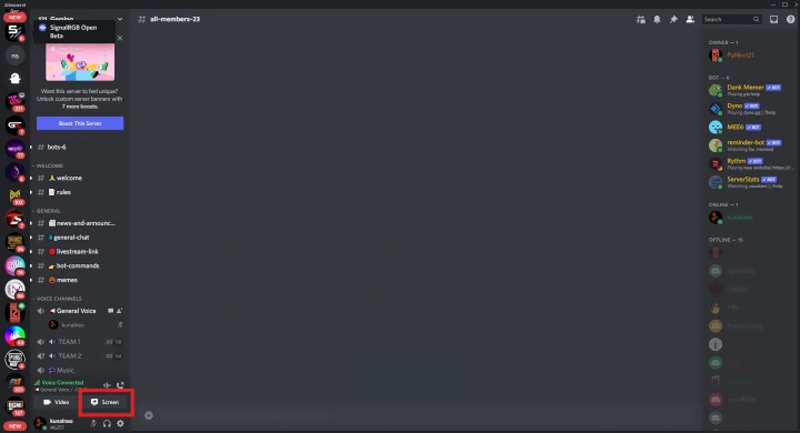
第一步:
您會在“屏幕共享”彈出窗口中看到兩個選項卡, 應用和 屏幕. 您可以使用“應用程序”選項選擇一個應用程序,然後與其他人共享整個窗口。 此外,您還可以點擊 屏幕 選項卡,然後選擇您要共享的正確屏幕。
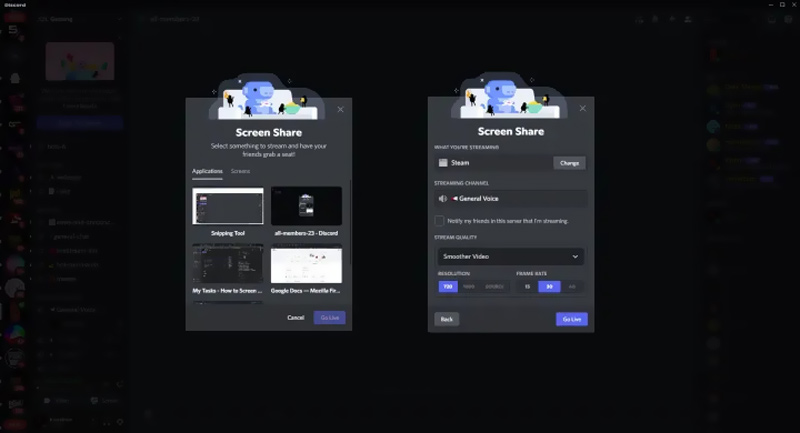
第 2 部分。 如何在手機上的 Discord 屏幕共享
Discord 允許您在 iPhone 和 Android 手機上流式傳輸手機屏幕。 您可以按照以下步驟在移動設備上的 Discord 上進行屏幕共享。 但是您首先應該知道,Netflix 等某些應用程序不支持 Discord。
第一步:
在您的 iPhone 或 Android 手機上打開 Discord。 您需要轉到要共享 Discord 屏幕的特定服務器和語音通道。
第一步:
當您進入語音頻道時,您可以點擊 屏幕共享 屏幕底部的按鈕可在 Discord 上共享您的屏幕。 現在,系統會要求您授予 Discord 錄製手機屏幕的權限。 您只需點擊 現在開始 或開始廣播按鈕來做到這一點。
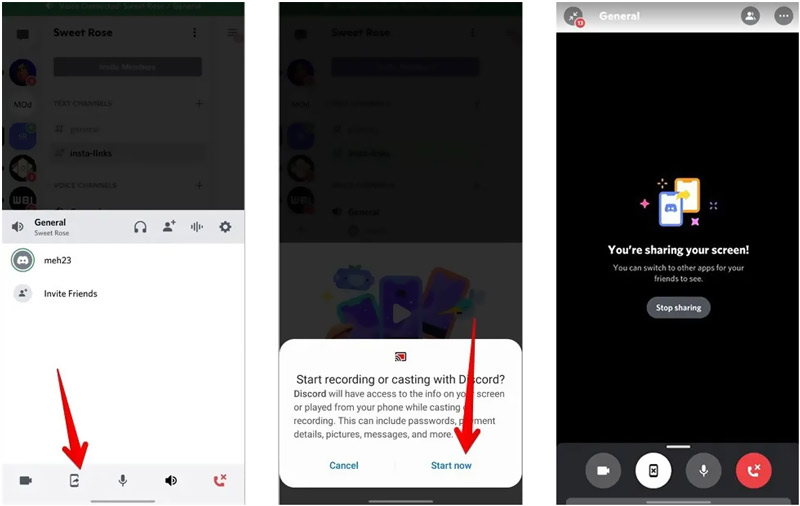
第一步:
在此屏幕共享過程中,您可以滑出 Discord 並打開另一個應用程序。 您對該應用程序的所有操作都將通過 Discord 共享。 當您想停止 Discord 上的屏幕共享時,您可以打開 Discord 應用程序並選擇 停止分享.
請注意,如果 Discord 中的“屏幕共享”按鈕變灰,則表示您沒有獲得在所選頻道中進行流式傳輸的權限。 如果您仍然需要在頻道中播放,則必須請求服務器版主授予您權限。
第 3 部分。 如何共享和記錄 Discord 屏幕
當您需要捕獲共享的 Discord 屏幕或將您的 iPhone 或 Android 手機鏡像到計算機時,您可以求助於專業的 Discord 錄音機, 手機鏡像. 它使您能夠輕鬆地錄製高質量的 Discord 屏幕、音頻和通話。

下載
Phone Mirror - 錄製不和諧屏幕
- 高質量錄製 Discord 屏幕、音頻和語音通話。
- 編輯 Discord 錄音並將其保存為您喜歡的視頻/音頻格式。
- 將 iPhone 或 Android 手機上的 Discord 實時鏡像到電腦上。
- 在 iOS/Android 設備上捕獲視頻、音頻、通話、會議和其他活動。
第一步:
要錄製 Discord 屏幕或通話,您應該先在計算機上免費下載 Phone Mirror。 當你輸入它時,你會看到兩個選項,iOS Mirror 和 Android Mirror。 根據您的手機選擇合適的。 這裡我們以在 iPhone 上捕獲 Discord 屏幕為例。

第一步:
Phone Mirror 為您提供了兩種在 iPhone 和電腦之間建立連接的方法。 要將 Discord 屏幕投射到您的計算機,您應該選擇
屏幕鏡像 選項。 您還可以使用此功能來
將 Android 鏡像到 PC.

第一步:
轉到 iPhone 上的控制中心並點擊 屏幕鏡像投放 圖標。 之後,您應該選擇 Aiseesoft 手機鏡 從它的下拉列表。 建立連接後,您可以在計算機上看到 Discord 屏幕。

第一步:
您可以通過單擊開始 Discord 屏幕錄製
Record 按鈕。 Discord 屏幕和您在此 iPhone 上的所有操作都將被高質量記錄下來,甚至高達 4K。 停止 Discord 屏幕錄製後,您捕獲的視頻將自動保存。 單擊此處了解如何操作
Mac 上的屏幕共享.

第 4 部分。Discord 屏幕共享常見問題解答
在哪裡將游戲添加到 Discord 以進行流式傳輸?
如果您的遊戲可以被 Discord 的內置遊戲檢測系統識別,您可以前往 Discord 聊天或服務器,從遊戲上線,然後單擊 Stream 開始 Discord 屏幕共享。 如果您的遊戲沒有出現,您可以進入用戶設置,點擊遊戲活動,然後使用添加輕鬆添加您的遊戲。
為什麼我不能在 Discord 上共享屏幕?
如上所述,您無法共享 Discord 屏幕的一個主要原因是您在 Discord 中沒有共享權限。 在某些情況下,應用程序或系統問題也可能導致此問題。
如何在 Discord 上設置屏幕共享質量?
您可以通過“屏幕”按鈕輕鬆自定義 Discord 屏幕共享質量。 此外,您還可以在屏幕共享期間調整質量。 當您在 Discord 上開始屏幕共享時,您將獲得根據需要管理共享質量的選項。
結論
這篇文章分享了詳細的指南 如何在 Discord 上共享屏幕. 您可以了解有關 Discord 共享功能的更多信息。 當您想與朋友分享您的遊戲玩法或教程時,您可以按照指南進行操作。
你怎麼看這個帖子?
高
評級:4.9 / 5(基於146投票)跟著我們
 發表您的評論並加入我們的討論
發表您的評論並加入我們的討論
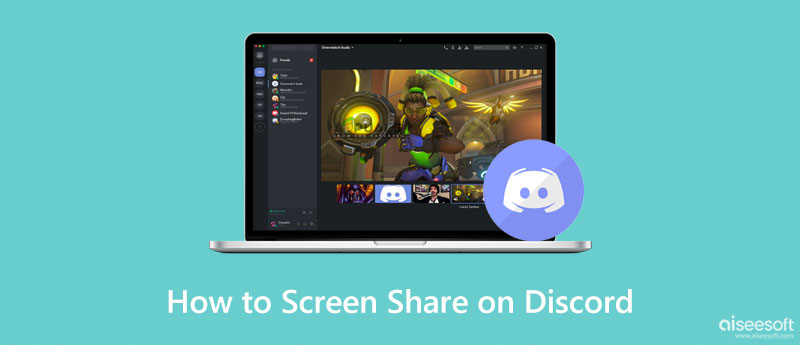
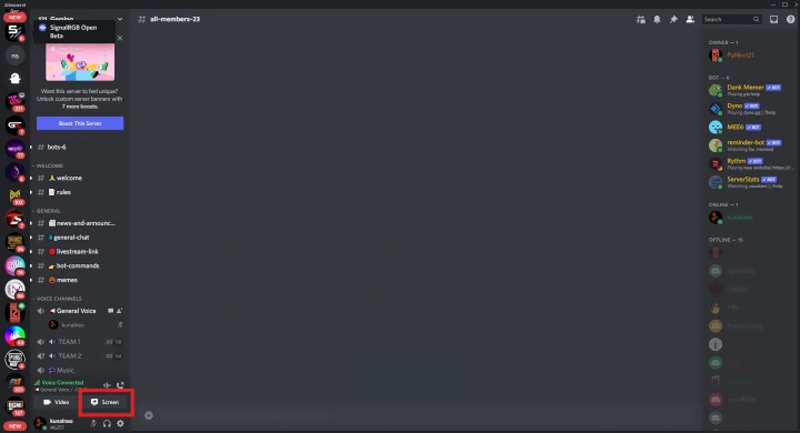
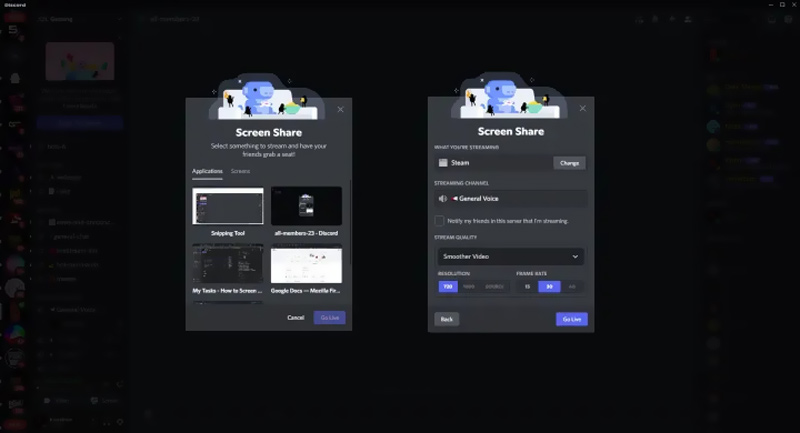
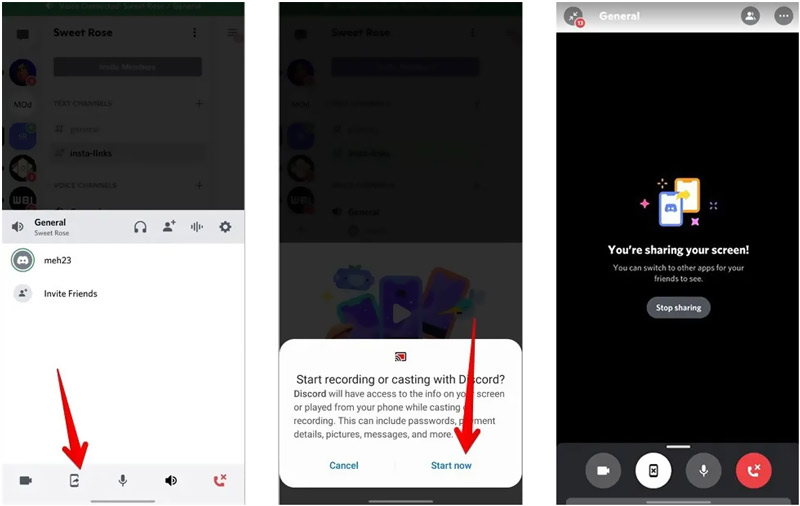

100% 安全。無廣告。



